ホームページ >ソフトウェアチュートリアル >オフィスソフトウェア >Wordで文字枠と背景色を変更する方法_Wordで文字枠と網かけを設定するチュートリアルの紹介
Wordで文字枠と背景色を変更する方法_Wordで文字枠と網かけを設定するチュートリアルの紹介
- 王林転載
- 2024-04-24 12:28:391343ブラウズ
Word テキストの境界線と背景色の問題を解決する Word 文書のテキスト スタイルでは、境界線と背景色は一般的で重要な設定です。ただし、これらのスタイルを変更するときに問題が発生する場合があります。 PHP エディター Yuzai は、これら 2 つの問題に対する明確でわかりやすい解決策を提供する詳細なチュートリアルを提供します。この記事では、基本的な操作から高度なオプションまで、テキストの境界線と背景色を変更する方法に焦点を当て、これらのスキルを習得するためのステップごとに説明します。このチュートリアルを読むことで、Word 文書内のテキストの外観を簡単に最適化し、文書の美しさと専門性を向上させることができるようになります。
1. 設定するテキストを選択し、スタートバーの境界線の横にある小さな三角形を見つけて、境界線と網掛けをクリックします。
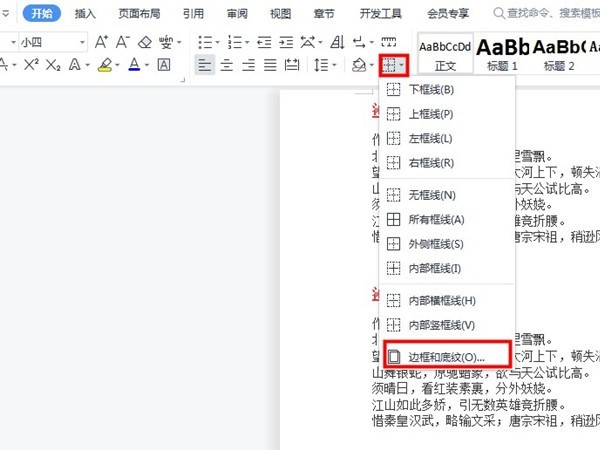
2. 必要な境界線とシェーディングのスタイルを選択し、最後に [OK] をクリックします。
以上がWordで文字枠と背景色を変更する方法_Wordで文字枠と網かけを設定するチュートリアルの紹介の詳細内容です。詳細については、PHP 中国語 Web サイトの他の関連記事を参照してください。
声明:
この記事はzol.com.cnで複製されています。侵害がある場合は、admin@php.cn までご連絡ください。

